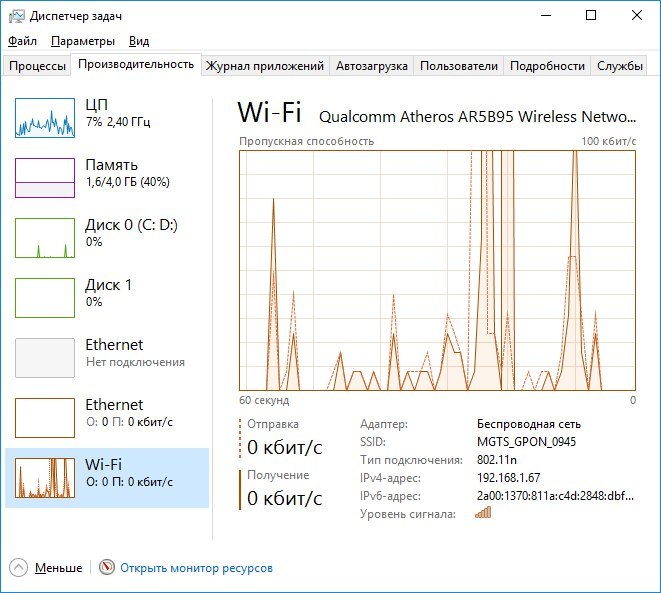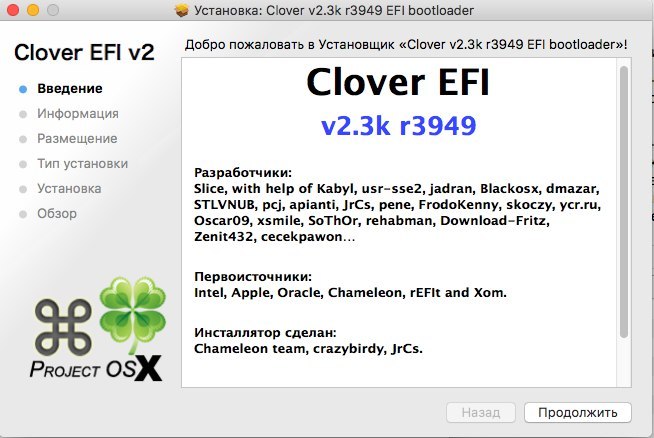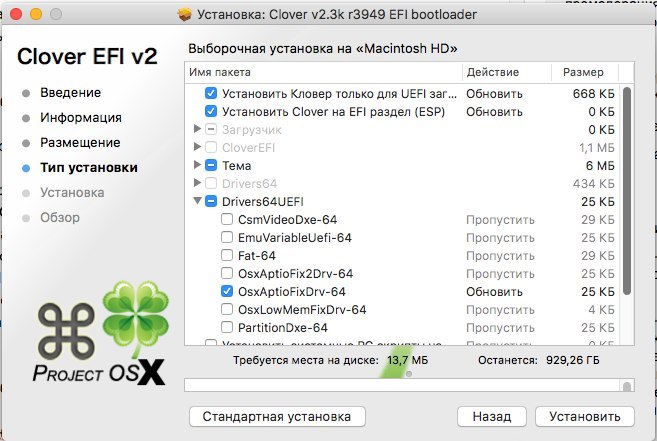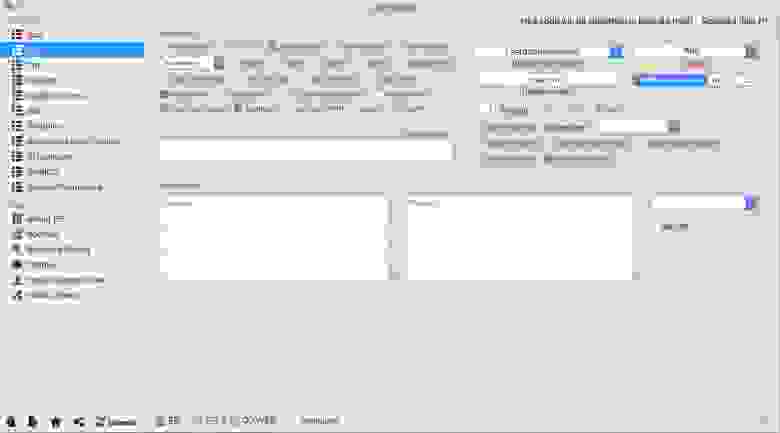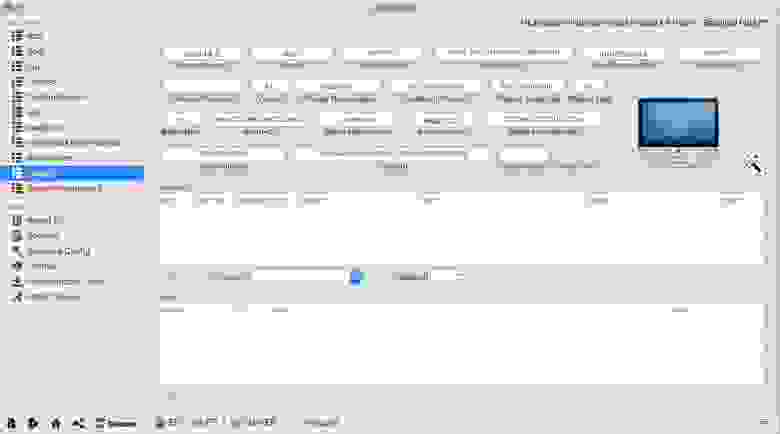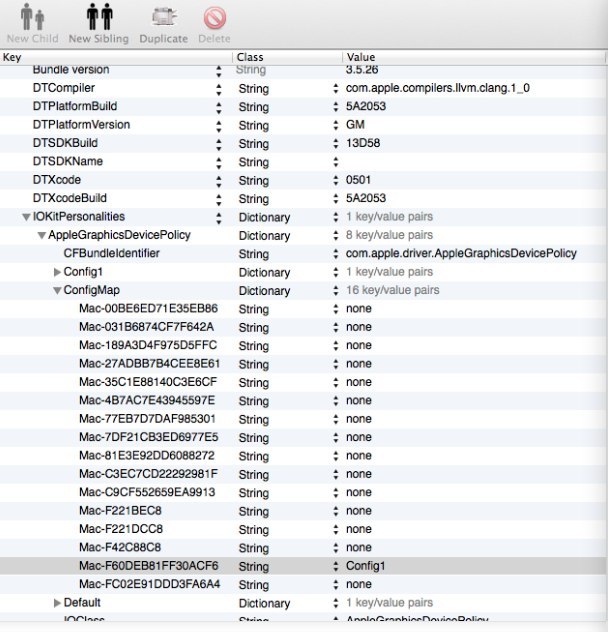whatevergreen kext для чего
Whatevergreen kext для чего
Когда использовать WhateverGreen?
В macOS 10.11 и выше (возможно и в 10.10) с видеокартами ATI/AMD 5xxx и новее.
Проверить все серии видеокарт и их конфигурации возможности нет, используйте на свой страх и риск.
Каково состояние поддержки 10.13?
В момент выпуска 10.13 находится на стадии тестирования, потому об официальной поддержке речи не идёт. Известны случаи незапуска графики на чипсетах старше Nehalem. Если у вас имеется подобное железо, воздержитесь от обновления. В остальных случаях WhateverGreen может работать, при условии отстутствия значительных изменений в 10.13.
Какие прочие аппаратные требования для WhateverGreen?
UEFI без использования CSM. В случае отсутствия поддержки UEFI видеокартой, её крайне желательно перешить. Непрошитая карта с высокой долей вероятности создаст проблемы при использовании нескольких мониторов или даже с одним монитором. Используйте материнские платы без UEFI на свой страх и риск. Известны проблемы мультимониторных конфигураций при использовании 2 и более видеокарт.
Как прошить видеокарту?
Для самого процесса прошивки можно проследовать этой инструкции. Для создания прошивки можно использовать эту инструкцию. Также существует утилита и для macOS, но в случае её использование паддинг придётся убирать вручную.
В каких случаях стоит ли использовать именной фреймбуфер?
Именной фреймбуфер (Baladi, Futomaki, Lotus и др.), включаемый «инжектом Clover» или любым другим способом, не следует использовать ни при каких обстоятельствах. Такой способ запуска видеокарты — распространённое заблуждение, приводящее к отключению автоматического конфигурирования множества важных параметров. В результате с высокой долей вероятности видеокарта будет работать неправильно.
Какие дополнительные свойства нужно инжектировать для мобильных видеокарт?
Мобильные видеокарты AMD при условии физической связи между экраном и картой (т.е. поколения до AMD Switchable Graphics) проблем практически не имеют. В большинстве случаев необходимо инжектировать видеобиос (свойство ATY,bin_image ) размера 64 килобайт. С этого момента внешние экраны должны функционировать. Для работы внутреннего экрана часто необходим инжект EDID (свойство AAPL00,override-no-connect ) и установка представления цветового канала в 6 бит (свойства @0,display-link-component-bits и @0,display-pixel-component-bits ). Для разрешение выше 1600×900 может также потребоваться установка @0,display-dual-link в 1.
Подробности указаны в примере SSDT.
Как читать версию драйвера EFI?
Данное значение устанавливается WhateverGreen для отладки. Например, WEAD-102-2017-08-03 означает WhateverGreen с автоматическим фреймом (RadeonFramebuffer), DEBUG версия 1.0.2, скомпилированная 03.08.2017. Третья буква может быть F (для фейкового фрейма) и B (для некоторректных значений). Четвёртая буква может быть R для RELEASE версий.
Как понять, что видеокарта инициализируется правильно?
Один из наиболее простых показателей — время загрузки. При неправильном заводе загрузка происходит на 30 секунд дольше.
Почему может не просыпаться подключённый по DisplayPort монитор с высоким разрешением (например, некоторые LG 4K)?
Иногда причиной является опция AGDC в конфигурации. Для 4K и ниже мониторов имеет смысл попробовать её выключить посредством указания CFG,CFG_USE_AGDC — False ( 00 ) с помощью SSDT или аналогов.
Как сконфигурировать политику управления нагрузкой (workload policy)?
Политика управления нагрузкой — это профиль оптимизации производительности для графической карты. В зависимости от политики ГПУ может потреблять меньше энергии или работать более отзывчиво. Настройка политики управления нагрузкой выполняется посредством указания PP,PP_WorkLoadPolicyMask с числом, соответствующим набору бит в маске: 0x01 — DEFAULT_WORKLOAD (по умолчанию), 0x02 — FULLSCREEN3D_WORKLOAD, 0x04 — POWERSAVING_WORKLOAD, 0x08 — VIDEO_WORKLOAD, 0x10 — VR_WORKLOAD, 0x20 — COMPUTE_WORKLOAD, 0x40 — CUSTOM_WORKLOAD.
Как принудительно активировать загрузку прошивки SMU?
SMU — это сложно-функциональный блок, имеющийся в некоторых современных ГПУ (X5000 и новее). Данный блок используется для некоторых задач управления питанием и требует загрузки специальной прошивки на уровне драйвера. Прошивка загружается в случае наличия свойства ATY,EFIVersion с любым значением (т.е. указывается, что данная ГПУ имеет видеобиос производства Apple) или когда указано свойство Force_Load_FalconSMUFW со значением kOSBooleanTrue (в случае с WEG также можно передать 1 байт: 01 ).
Whatevergreen kext для чего
Где вообще Shiki?
Shiki сейчас часть WhateverGreen
Для чего нужен Shiki?
Если у вас Intel Ivy процессор или новее, воспроизведение iTunes DRM контента не работает, но ваш GPU поддерживает HDCP, вы можете попробовать исправить ситуацию с помощью Shiki.
В некоторых случаях Shiki полезен и для Sandy.
Начиная с 10.12 на Ivy Bridge и новее без дискретной видеокарты просмотр HD фильмов в iTunes невозможен.
Как установить Shiki?
Он должен быть загружен на начальной стадии запуска системы. Рекомендуется использовать (kext injection) в загрузчике. Команда kextload не сработает, а загрузка из /S/L/E или /L/E нестабильна.
Опасно ли его использовать?
Любой инструмент может быть опасным в неумелых руках. Shiki сейчас стабилен, но всё равно считается экспериментальным.
Изменяет ли Shiki файлы на диске?
Последняя версия Shiki никак не влияет на ваш диск. Тем не менее некоторые команды ввода-вывода (I/O) из-за особенностей логики API будут сообщать об изменении файлов в те моменты, когда Shiki загружен.
Нужно ли изменять параметры System Integrity Protection (rootless)?
Это не требуется.
Как проверить, подходит/готова ли моя конфигурация ПК к попытке использования кекста?
Существует список конфигураций с подпунктами, которые стоит проверить. Подробности указаны в разде «Проверка конфигурации».
Почему я должен правильно настроить VDA перед использованием Shiki?
Вы теоретически можете этого не делать, но работа системы может быть непредсказуема.
Какие видеокарты (GPU) поддерживаются с недочётами?
Мой компьютер забанили?
Если вы можете просматривать трейлеры, но купленные фильмы не проигрываются даже после авторизации компьютера, возможно, ваш MAC адрес сетевой карты забанили. Иногда это проходит через некоторое время само, иногда нужно войти и выйти или сбросить конфигурацию DRM. Если ничего не помогает, стоит изменить LAN MAC адрес. Смотрите подробности использования libHookMac во второй части FAQ. Если вам это помогло, стоит перепрошивать сетевую карту другим MAC адресом.
У Shiki открытый код?
Начиная с версии 2.0.0 код открыт.
Как скачать защищенный DRM трейлер для локального тестирования?
Включите трассировку Coremedia: defaults write com.apple.coremedia cfbyteflume_trace 1
После, отфильтровав лог по ключевому слову ‘iTunes’, в консоли вы увидите URL ссылку.
. >> FigCFHTTPCheckCacheValidator: Comparing dictUrl = http://. m4v, url = http://. m4v
Вставьте её в свой браузер и вы сможете скачать файл: пример.
Воспроизведение DRM приводит к искажению картинки и артефактам через некоторое время, с чем это связано?
Судя по тестам это баг в декодере Apple DRM. Проблема якобы существует и на оборудовании от Apple. Обычно все нормально, но 1080p фильмы с большим битрейтом могут это провоцировать. Попробуйте перезагрузить компьютер, сбросить конфигурацию DRM, как это написанно ниже, проверьте управление питанием процессора.
Могу я использовать Shiki для проигрывания HTML5 видео в Netflix?
Нет, так как Netflix ограничила их 1080p контент очень малым количеством Mac моделей, исключая даже большинство Mac Pro.
Можно использовать Shiki для применения других изменений?
Это технически возможно и обсуждаемо.
FAQ по настройке системы:
Как мне проверить, что аппаратное декодирование видео работает?
Выполните собранную утилиту VDADecoderChecker для 10.11/VDADecoderChecker для 10.12+ (или соберите сами) и проверьте вывод:
GVA info: Successfully connected to the Intel plugin, offline Gen75
Hardware acceleration is fully supported (Аппаратное ускорение полностью поддерживается)
Как мне проверить, что IMEI/IGPU устройства присутствуют в IOReg?
Выполните ioreg | grep IMEI в терминале и убедитесь в наличии вывода вроде:
| | +-o IMEI@16
Как мне включить отладку FP?
Выполните:
defaults write com.apple.coremedia fp_trace 2
Как мне изменить MAC адрес сетевой карты с помощью libHookMac?
Как включить онлайн декодер Intel, когда в AppleGVA указан оффлайн?
Добавьте shikigva=1 в аргументы загрузки ядра или как DeviceProperty свойство в любую графическую карту.
Как смотреть купленные в iTunes фильмы в QuickTime на MacPro5,1 вместе с Apple TV+?
Для проигрывания фильмов в QuickTime вместе с TV+ на MacPro5,1 используйте одно из двух:
Подмена модели на iMacPro1,1 через OpenCore (предпочтительно).
shikigva=160 shiki-id=Mac-7BA5B2D9E42DDD94 без OpenCore.
Совместимость с дискретной видеокартой для неподдерживаемых конфигураций (NVIDIA+SNB/SKL/KBL, AMD+IVY), для некоторых приложений решается с помощью плагина Lilu WhateverGreen, начиная с macOS 10.13.4 проблема отсутствует.
Мне не удалось завести VDA декодер на моей видеокарте AMD, что можно попробовать еще?
Стоит выставить приоритет для встроенной графики Intel в BIOS и использовать platform-id с коннекторами (например, для HD 4000 или для HD 4600). Кажется, это помогает с некоторыми видеокартами AMD (например, HD 7750).
На моей карте AMD работает декодер аппаратного ускорения, если включить его в терминале, но DRM декодирование до сих пор не работает, что делать?
Некоторые видеокарты AMD, например HD 7750, поддерживают декодирование аппаратным ускорением, но не могут декодировать DRM видео. Причина неизвестна. Используйте обычный режим Shiki.
Что делает утилита BoardHash?
BoardHash может генерировать хэши board id моделей Mac по аналогии с теми, что присутствуют в CoreAUC.framework (функция _PsZXJ2EK7ifxrtgc ). Например, для Mac-F221BEC8 (MacPro5,1) это 5f571162ce99350785007863627a096bfa11c81b.
Кажется, это хэши маков со специальными правами HDCP. Например, известно, что с Mac моделью MacPro5,1 будут работать HD фильмы на HD4000 вне зависимости от состояния декодера.
Как отключить PAVP/HDCP на Intel Azul (HD 4400, HD 4600) и Skylake (HD 530)?
Для отключения HDCP/PAVP и предотвращения зависаний рекомендуется использовать WhateverGreen.
Проблему можно решить без Shiki, если у вас имеется:
Это решение плохо изучено, но работает у нескольких людей. Shiki.kext не нужен.
Решение с помощью кекста для независающих карт Intel и/или любой дискретной GPU:
Решение с помощью кекста для Intel Azul (HD 4400, HD 4600) без дискретной GPU:
Решение с помощью кекста для неподдерживающихся процессоров (например, Haswell Celeron E):
Аппаратное декодирование видео ускорением не работает с этими процессорами вообще, а загружаться вам нужно с подменой ID процессора.
Отключите IGPU полностью или переименуйте имя на произвольное нестандартное (например, IGFX), установите Shiki, и всё должно заработать. Не в полной мере изучено, какие настройки нужны, но известно, что отключение аппаратного ускорения с помощью редактирования plist AppleGVA или использование модели MacPro5,1 иногда позволяет смотреть HD фильмы.
Спасибо: 07151129, Andrey1970, Сашко666, chrome, family1232009, garcon, iDark Soul, igork, lvs1974, m-dudarev, Mieze, Quadie, savvas, tatur_sn и другим.
Хакинтош: Какие kext нужны и где скачать? (Скачать Kexts)
Вы решились установить macOS на свой компьютер? Скорей всего для вашего Хакинтоша понадобятся специальные драйвера или kext. О том какие вам необходимы и где их скачать, вы узнаете из этой статьи.
Установить Хакинтош первый раз всегда очень сложно, чтобы там не говорили, необходимо иметь совместимое железо, найти установщик (дистрибутив) с операционной системой MacOS, записать на флешку, настроить BIOS и наверное самое главное — это забросить в установщик kext-ы (драйвера), чтобы установка прошла удачно и система работала.
Ранее мы рассказывали что необходимо, чтобы установить хакинтош:
Hackintosh Kext
FakeSMC — самый главный kext для хакинтош, без которого не обойдется ни один Хакинтош (обязательный). В оригинальных компьютерах и ноутбуках MAC есть специальный чип, SMC, который следит за состоянием комплектующих. В обычных компьютерах его нет, поэтому чтобы macOS ничего не заподозрила и нужен FakeSMC.
Скачать FakeSMC
VirtualSMC — аналог FakeSMC, только от другого автора. Устанавливают или FakeSMC, либо VirtualSMC. Использовать оба НЕЛЬЗЯ!
Скачать VirtualSMC
Lilu — патчер системных процессов системы, на базе которого работают другие kext заводящие видео, звук, сеть.
Скачать Lilu
FakePCIID — подменяет идентификатор драйвера, заставляя работать с текущими комплектующими операционную систему macOS. В состав FakePCIID входит множество kext которые работают только при наличии FakePCIID (Intel Audio HDMI, Intel HD Graphics, Broadcom Wi-Fi, сеть Broadcom BCM57XX).
Скачать FakePCIID
Null-Ethernet —обязателен тем компьютерам и ноутбукам, у которых отсутствует Ethernet порт.
Скачать Null-Ethernet
NullCPUPowerManagement — для Хакинтошников которые ставят macOS на Intel Pentium.
Скачать NullCPUPowerManagement
RealtekRTL8111 — Kext для сетевых адаптеров Realtek.
Скачать RealtekRTL8111 или тут (для OS X 10.10 и ниже)
IntelMausiEthernet — Для сетевых адаптеров от компании Intel.
Скачать IntelMausiEthernet (альтернативный драйвер от других разработчиков)
AtherosE2200 — кекст для всех моделей адаптеров Atheros.
Скачать Atheros
Broadcom NetXtreme 57xx — Для сетевых адаптеров Broadcom. Входит в комплекте с kext FakePCIID и работает только с ним.
Видео
Intel HD Graphics — входит в комплект FakePCIID и работает только с ним.
WhateverGreen.kext — kext для видеокарт Radeon, Nvidia, Intel. С версии 1.2.0 объединил в себя три кекста IntelGraphicsFixup, NvidiaGraphicsFixup, Shiki.
Скачать WhateverGreen
IntelGraphicsFixup — исправления для HD 4000/4400/4600, Sky Lake и Kaby Lake Graphics. Работает только c Lilu.
Скачать IntelGraphicsFixup
NvidiaGraphicsFixup — исправления для графики Nvidia. Работает только с Lilu.
Скачать NvidiaGraphicsFixup
Shiki — Необходим если возникают проблемы при воспроизведении DRM видео, улучшает работу аппаратного декодирования, устанавливается опционально. Работает только с Lilu.
Скачать Shiki
AppleALC — драйвер звука, работает только c Lilu.
Скачать AppleALC
VoodooHDA — универсальный драйвер звука, если есть проблемы со звуком, точней если его вообще нет, то вам необходим VooDooHDA.
Скачать VooDooHDA
HDMIAudio — Данный kext может помочь вам активировать вывод звука через HDMI порт видеокарты.
Скачать HDMIAudio
USBInjectAll — заводит USB на macOS, работает с версий ОС 10.11 и новее. В 99,9% случаях необходим для установки.
Скачать USBInjectAll
XHCI-unsupported.kext (XHCI-200-series-injector, XHCI-300-series-injector) — рекомендуется добавить данный kext в момент установки системы, для систем с процессором SkyLake, Kaby Lake и новее. Необходим для активации USB 3.0 портов.
Скачать XHCI-series-injector
XHCIMux — для включения EHCI. Для процессоров Intel Haswell и новее. Входит в комплект FakePCIID и работает только с ним.
SATA-200-series-unsupported.kext и SATA-100-series-unsupported.kext — для материнских плат, у которых возникают проблемы с SATA.
Скачать SATA
Для Тачпадов и Клавиатуры
ApplePS2SmartTouchpad — для тачпадов Synaptics, ELAN, FocalTech.
Скачать ApplePS2SmartTouchpad
VoodooPS2Controller — для всех тачпадов и включения PS/2 интерфейсов.
Скачать VoodooPS2Controller
Батарея
ACPIBatteryManager.kext — для того чтобы macOS отображала батарейку. Скачать ACPIBatteryManager.kext
Надеюсь вам хватит тех kext-ов что мы привели здесь, а других вам не понадобиться.
Какие Kexts скачивать для вашего компьютера?
Обязательно!
Если материнская плата B или H, 100’ой или 200’ой серии, скачать SATA-series-unsupported.
Для материнских плат 200’ой, 300’ой серии XHCI-series-injector.
У вас еще остались вопросы? Пишите их в комментариях, рассказывайте, что у вас получилось или наоборот!
Вот и все! Больше полезных статей и инструкций читайте в разделе Статьи и Хаки Android. Оставайтесь вместе с сайтом Android +1, дальше будет еще интересней!
Мини-мануал, как поставить хакинтош максимально просто и безболезненно
Данный гайд служит скорее дополнением к уже существующей статье (см. предисловие), за время существования которой произошли некоторые изменения, о которых я бы хотел рассказать.
Так как с вероятностью 99% вы столкнетесь с кучей ошибок на различных этапах установки, лучшее, что я могу посоветовать — оставить комментарий со своей проблемой внизу статьи, или же написать о ней на каком-нибудь форуме. Не исключено так же, что ваша проблема уже известна сообществу, поэтому навыки гугления очень рекомендую применять.
Итак, информацию, которая уже есть на хабре, постараюсь не дублировать, переходите по ссылке в предисловии и разбирайтесь. Теперь можем приступать.
В данной статье загрузчик = Clover, так как мы будем использовать именно его. Про другие загрузчики просьба не спрашивать, ответить, к сожалению, не смогу.
Комплектующие
1. Процессоры
Intel only, серия желательно i3/i5/i7 (лучше начиная со второго поколения Sandy Bridge), но заводятся относительно несложно и Pentium/Celeron, производительностью, конечно, не блещут, но для простого использования хватит.
2. Видеокарта
Встройки от Intel заводятся почти всегда с той или иной степенью успешности, но нередки артефакты и глючный интерфейс даже при использовании самых новых и, казалось бы, нативных экземпляров, например UHD630. Часто требуется подмена ID видеокарты на фейковый в загрузчике ( тут бояться не надо, все будет подробно объяснено ниже ).
Использовать графику от nVidia для хака я не рекомендую. Apple не ставит её уже много лет, ни о какой нативности речи не идет. Для них не существует драйверов под Mojave 10.14 и Catalina 10.15. Есть и общеизвестные легкозаводимые карточки, например, GT210 и 630, но они уже не встречаются в продаже.
Если и покупать видеокарту для хакинтоша, то только от AMD. Отлично работают RX4xx и RX5xx серии, за исключением RX550, с которой могут быть проблемы. Из профессионального сегмента — Vega 56 и 64, которые используются в оригинальных iMac Pro.
3. Подключение к интернету
Дабы не играть с компьютером в лотерею по принципу «заведется — не заведется», советую сразу прикупить внешний WiFi-адаптер и заранее проверить его на наличие драйверов под макось.
Создание загрузочной флешки
Она хороша еще и тем, что позволяет скачивать так называемые «Recovery HD», мини-образы, позволяющие восстановить систему, если случилось что-то нехорошее. Они весят примерно по 500МБ, поэтому при загрузке с них сама система качается с серверов Apple. Нам подобный способ подойдет только, если у нас нативная сетевая карта, которая сразу заводится сама. Я с такими случаями не встречался, но можете поискать в интернете, какие сетевые карточки не требуют отдельного завода. В любом случае все Recovery HD можно скачать, нажав на «DL Center» в главном меню BDU.
Скачиваем её с официального сайта: тык (осторожно, много рекламы), подключаем нашу флешку к компьютеру, выбираем её в списке и нажимаем «Format Disk». Теперь наша флешка должна отформатироваться и разбиться на 2 раздела. В настройках данной утилиты можно выбрать размер раздела под Clover, его версию и некоторые другие параметры. 200 МБ и последняя версия загрузчика будут лучше всего.
В раздел с Clover`ом так же кладем драйверы под wifi-адаптер.
Кексты (от лат. kernel extensions = расширения ядра) — своеобразные драйвера для макоси, заставляющие работать то, что по идее не должно было бы работать, например, звуковую карту или сетевуху.
Далее скачиваем и закидываем в папку clover/kexts/other следующий набор кестов (FakeSMC не считаем, он есть изначально):
Остальные кексты ставятся на ваше усмотрение.
Загрузка и установка
Вот мы и перешли к финальной части нашего действа.
1. Берем нашу флешку, вставляем в компьютер в порт USB2.0 (это очень важно, только USB2.0) и загружаемся с неё.
2. Должно открыться меню Clover`a. Оно будет выглядеть примерно так:
5. В разделе „Graphics Injector“ в загрузчике можно подменить ID видеокарты. Первый раз этого делать нет смысла, может заработать и так. Если вас постигла неудача, можете попытаться изменить ID. На какой конкретно — раньше можно было найти на сайте applelife.ru. Последнее время он почему-то не работает, так что ссылку дать не могу. Бывают случаи, когда фейковый ID видеокарты может быть любым, за исключением дефолтного.
6. Нажимает „boot MacOS install from ***“. Начинается загрузка системы.
Если все хорошо, следуем указаниям на экране, форматируем диск под именем „Macintosh HD“ в „Дисковой утилите“ и запускаем установку.
Если все не так радужно, запоминаем последнюю строку, появившуюся при загрузке на экране и вбиваем её в поисковик. Через этот путь прошел как я, так и все мои друзья-хакинтошники.
7. После установки система сама перезагрузится, повторяем действия 1-5, но теперь щелкаем по „Boot MacOS from Macintosh HD“. Установка продолжится, в результате вы окажетесь в системе. Но эта система будет неполноценна, так загрузчик, с помощью которого вы в нее попали, находится на флешке.
Настройка системы
1. Запускаем драйверы для WiFi-адаптера чтобы заставить работать интернет
2. Копируем config.plist, кексты и драйверы с флешки на компьютер, а саму флешку отключаем.
3. Отсюда скачиваем и устанавливаем Clover. Во время установки настраиваем Clover для UEFI-ных биосов.
4. Теперь в Finder`e вы сможете увидеть EFI раздел с Clover`ом. Закидываем туда кексты, драйверы и config.plist так же, как они лежали на флешке.
5. Скачиваем программу Clover Configurator для редактирования файла config.plist. Что именно нужно редактировать — говорить не буду, переходите по ссылке в предисловии и читайте там. Мне просто не очень хочется повторять одну и ту же информацию несколько раз.
6. Перезагружаемся для проверки работоспособности.
Коллекция нюансов/способов решения ошибок
Вся информация представлена исключительно в ознакомительных целях и никого не побуждает к действию.
Хакинтош: разворачиваем macOS Sierra на Intel-PC подробно и понятно
Если вы НЕ МОЖЕТЕ распаковать файлы на флешку, пожалуйста, отойдите от кливиатуры и срочно прочитайте книгу «Компьютер для чайников: подробное пособие как пользоваться ПК».
1. Все файлы залиты на МЕГУ. Кто испытывает с ней проблемы — в комментариях перезалили на торрент.
2. Пожалуйста, не спрашивайте меня про установку Мака на ноутбуки. Прошу вас. Пожалуйста. Это очень геморройный процесс. Поставьте себе убунту и подключите тему Мака. Тот же экспириенс получите
3. Я на хабре редко отвечаю, пишите в вк по всем вопросам.
Теперь, разберемся в том, что же такое Хакинтош (Hackintosh): слово «хакинтош» образовалось от слияния двух слов «Macintosh» и «Hack», что по сути означает «взломанный макинтош», хотя ничего общего со «взломом» тут нет.
В данном гайде рассмотрим создание установочной флешки из-под Windows (так как это наиболее популярная система среди «начинающих хакинтошников»), установку системы на чистый диск, расширения ядра под ваше железо и, собственно, установку и настройку загрузчика (именно на этом моменте и многих и возникают проблемы)
Также хочу обратить внимание, что в этой статье работа идет с видеокартами NVidia и UEFI BIOS’ом.
Шаг 1. Оценка и анализ железа
Да, несмотря на то, что Хакинтош так или иначе запускается на почти любых конфигурациях, делает он это всегда по-разному. Поэтому сразу стоит проанализировать наше железо.
Процессоры
Итак, начнем с того, что на машинах на процессорах AMD система работать НЕ БУДЕТ (то предсмертное состояние агонии, в котором она будет прибывать, «работой» назвать очень сложно). Да, по сути, можно поставить кастомное ядро, перепрошить его и так далее, но смысл изобретать велосипед из палок, если так или иначе он все равно сломается. Система встает без проблем на процессоры Intel, начиная с Core i3 (мы говорим конкретно про macOS Sierra 10.12, предыдущие выпуски могут встать также и на процессорах Core 2 Duo и Pentium). В моем случае выпал камень i5 4460 (4 ядра, 4 потока, турбобуст до 3,4 ГГц).
Видеокарты
Далее, определяемся с графикой. Если вы пользуетесь встроенной графикой Intel (в моем случае это HD4600), то скорее всего понадобится отдельный «завод» графики (хотя могут завестись нативно).
Радеоны (AMD) заводятся, но опять же с треском. Например, новые карточки (RX-4**), а также всем известная R9 380 или R9 380x могут просто вывести загрузку в черный экран.
В этом мануале рассматривать завод графики AMD не будем, так как все это сводится к патчам фрэймбуффера и подменам Device ID в загрузчике (что для каждого индивидуально). Подробнее о картах AMD тут: тык (English).
Совсем другое дело обстоит с карточками от NVidia. Заводятся почти все, за исключением некоторых особо-одаренных. Проблемы наблюдаются на 10-ой серии, но, скорее всего, их не скоро будетУже все норм. На картах GTX графика заводится с полпинка, карты выпуска GT тоже не отстают, хотя там и есть некоторые исключения.
Более чем уверен, что вы найдете в списке свою карту.
Сетевой контроллер
Думаю, не нужно разжевывать, как можно определить свою сетевую карту…
Открываем Диспетчер задач → вкладка «производительность» → Ethernet (Windows 10), там большими черными буквами будет сетевуха.
К слову, еще можно в BIOS’e посмотреть
Так или иначе, на этом подробно останавливаться не будем. Сетевую карту в любом случае придется заводить, так что просто предоставлю список поддерживаемых сетевых карт.
Intel Gigabit
5 Series – 82578LM/82578LC/82578DM/82578DC
6 and 7 Series – 82579LM/82579V
8 and 9 Series – I217LM/I217V/I218LM/I218V/I218LM2/I218V2/I218LM3
Realtek
RTL8111, 8168, 8101E, 8102E, 8131E, 8169, 8110SC, 8169SC
RTL8111/8168 B/C/D/E/F/G
RTL8101E/8102E/8102E/8103E/8103E/8103E/8401E/8105E/8402/8106E/8106EUS
RTL8105/8111E/8111F/8136/8168E/8168F
Atheros
AR8121, 8113, 8114, 8131, 8151, 8161, 8171, 8132,8151, 8152, 8162, 8172
AR816x, AR817x поддерживаются
Broadcom
BCM5722, 5752, 5754, 5754M, 5755, 5755M, 5761, 5761e, 57780, 57781, 57785,5784M, 5787, 5787M, 5906, 5906M, 57788, 5784M
Marvell
88E8035, 88E8036, 88E8038, 88E8039, 88E8056, 88E8001
Killer
Память
Ограничений нет. Система запускается на двух гигабайтах. Рекомендовано 4. Автор рекомендует 8.
С железом, собственно, разобрались. Если на этом этапе вы не передумали, идем дальше.
Шаг 2. Делаем загрузочную флешку и развертываем на нее установщик
Итак, вот мы и подошли к практике. Напомню, что делаем мы все это из-под Windows. Сразу говорю, что мы не будем использовать образы с рутрекера, которые так яро советуют люди, у которых все работает хакинтошники «до 18». Для начала нам потребуется утилита BDU (BootDiskUtiliy).
Потребуется флешка >8 ГБ. Любая.
1. Запускаем утилиту
2. Destination disk → выбираем нашу флешку
3. Format disk
Теперь ждем. Флешка отформатируется в Apple HFS и разобьется на два раздела, на один из которых будет установлен загрузчик (CLOVER), а второй останется чистым для того, чтобы туда можно было развернуть установщик.
После выполненных манипуляций получаем примерно следующую картину:
1. Достаем из архива HFS Partition File (HFS+), файл с расширением .hfs.
2. В окне утилиты BDU «Destination disk» выбираем Part 2 нашей разбитой флешки.
3. Открываем «Restore partiton».
4. Ищем и выбираем наш *.hfs-файл. Обратите внимание, что он должен быть не больше PART 2 раздела.
5. Ждем его распаковки.
Все, установщик на флешке распакован и готов к работе.
Теперь нам потребуются некоторые файлы для вашей системы. Все необходимое я собрал в этом архиве. Позже объясню, что и для чего.
Также потребуется еще этот кекст, его тоже скачиваем: тык. Распаковываем папку из архива в корень раздела с Clover’ом, а кекст в папку, которую мы распаковали. Все, готово. Флешка сделана. Идем дальше.
Шаг 3. Установка macOS Sierra на Intel-PC
Проверяем, что флешка вставлена в 2.0 порт. Перезагружаемся, заходим в BIOS. Напомню, что BIOS у нас — UEFI. Отключаем виртуализацию (Intel Virtualization). В приоритет загрузки (BOOT) указываем нашу флешку. Убедитесь, что она будет грузится именно в режиме UEFI. Сохраняем и применяем настройки, перезагружаемся. Попадаем в меню Clover’а.
Clover («Клевер») — загрузчик хакинтоша, а также его установщика.
Нажимаем стрелочку вниз до того момента, пока не попадем на меню Options. Нажимаем Enter. Все, что нам нужно здесь — это вот эта строка:
Прописываем в нее следующее:
Объясню, что делает каждый из этих аргументов:
kext-dev-mode=1 — необходимый арг, без которого не запустится хак. Позволяет загружать в систему кексты (Изначально, FakeSMC.kext).
rootless=0 — отключает SIP (System Integrity Protection). Необходимый арг.
-v — «Verbose mode». Вместо красивого яблочка мы увидем «консольную» загрузку, чтобы можно было опознать ошибку, если таковая появится.
npci=0x2000 (или 0x3000, в зависимости от версии PCI-e) — по желанию. Предупреждаем остановку загрузки на этапе сканирования PCI. Можно не прописывать.
nv_disable=1 — по желанию. Чтобы избежать артефактов при загрузке и прочего мусора, отключаем графическую оболочку. Грузимся в нативном режиме графики в православном 144p разрешении. Можно не прописывать.
Применяем аргументы, нажимая Enter. Выбираем Boot Mac OS Sierra from OS X Base System. И вот, пошла родимая загрузка. Сразу разберем некоторые ошибки: still waiting for root device — не успевает подключиться IDE-контроллер.
Missing Bluetooth controller transport — не включилась видеокарта, либо не подрубился FakeSMC.kext. Проверьте, что в папке kexts/other есть FakeSMC.kext. Синезуб тут не при чем.
Если такие ошибки все же остались, то пробуем грузится так:
В иных случаях помогут только гуглы, хотя эти фиксы должны решать эти проблемы.
Ждем. На некоторых моментах может подвисать. Если зависает больше чем на минуту — ребут. Должно помочь в некоторых случаях.
И вот мы, собственно, в установщике. Выбираем язык и кликаем на стрелочку. Пойдет подгрузка языкового пакета (может подвиснуть на минуту). Теперь открываем Утилиты>Дисковая утилита, нам нужно форматировать диск под macOS. Выбираем нужный диск, нажимаем «Стереть». Для удобства называем новый диск «Macintosh HD». Форматируем, закрываем дисковую утилиту. Далее выбираем диск, на который будем устанавливать систему (в нашем случае, Macintosh HD), устанавливаем.
Установка занимает от 15 до 30 минут, все зависит от скорости записи на диск. После установки система предложит нам настроить интернет подключение — пропускаем, это сделаем позже. Делаем пользователя. Готово, мы в системе. Вернее, в ее обрубке. Пока у нас еще ничего не работает. Если вы перезагрузите машину, то попасть в систему будет невозможно (ввиду отсутствия загрузчика).
Шаг 4. Базовая настройка системы и установка кекстов
Итак, вот мы в системе. Пока она умеет мало, в интернет мы не выйдем, графика не работает, да и вообще все выглядит как-то ну очень плохо. Это нужно исправлять.
Разберемся, что такое кексты.
Kext (Kernel Extension) — расширения ядра, запускающие то или иное несовместимое с оригинальным маком оборудование (Например, откуда в аймаке мы найдем сетевую карту от Realtek или звуковую карту?). Вот они нам сейчас и понадобятся.
Для начала нам потребуется папка PostInstall, которую вы распаковали в раздел CLOVER на загрузочную флешку. Оттуда нам нужна, в первую очередь, утилита Kext Utility, которая позволяет устанавливать кексты в систему. Запускаем ее, вводим пароль от пользователя, ждем, пока увидем надпись «All done».
Устанавливаем кекст на сетевую карту (Папка Network, там по папкам рассортировал под каждую сетевую карту), просто перетаскиваем его в окно программы. Ждем, пока появится надпись «All done». Далее, заходим в раздел CLOVER нашей флешки, далее в kexts, далее в Other. Копируем оттуда FakeSMC.kext в любое место (Лучше в ту же PostInstall), далее тем же путем, что и кекст на сетевую карту, устанавливаем его. Также потребуется кекст на USB 3.0. Он был в архиве Legacy_13.2_EHC1.kext.zip, который вы распаковали в PostInstall. Устанавливаем его.
Готово, мы завели интернет, USB и позволили системе вообще загружаться (FakeSMC.kext имитирует чип System Management Control, который присутствует только на материнских платах Apple. Без этого кекста система просто не стартанет).
Теперь установим загрузчик. Заходим в папку PostInstall → Clover_v2.3k_r3949. Там есть *.pkg файл, открываем его.
Кликаем продолжить, читаем инфу о загрузчике (вру, тоже нажимайте продолжить). Далее, в левом нижнем углу нажимаем «Настроить».
Для UEFI-загрузки выставляем следующие настройки:
О легаси-загрузке поговорим позже, так как там все немного сложнее и придется патчить DSDT.
Нажимаем «Установить». Пойдем процесс установки загрузчика.
Готово, загрузчик установлен.
Шаг 5. Настройка загрузчика
После установки мы получим чистый, ненастроенный загрузчик Clover, который необходимо немного подконфигурировать. Открываем Clover Configurator (в будущем не советую пользоваться данной программой для точечного редактирования конфига загрузчика).
Далее нажимаем Open Partition. Откроет «папка» с нужным разделом. Переходим EFI>CLOVER. Копируем plist.config в папку PostInstall, для удобства. Также на всякий случай копируем его еще куда-нибудь, так как тот, который мы только что скопировали, будем редактировать. А еще один для бэкапа. Копируем, открываем plist.config.
Видим примерно следующее:
ACPI — Фиксы не трогаем, дропаем (DropOEM) нашу видеокарту (DropOEM_DSM работает, когда встречаются два DSDT патча. Поэтому оставляем оригинальный метод автопатча загрузчиком, а наш, если таковой появится, отключаем).
Переходим в секцию BOOT.
Итак, вот тут нам следует покопаться. Аргументы выставляем сами, в зависимости от системы.
-v (verbose) — уже знакомый «текстовый» режим загрузки. Лучше не включать, а прописывать вручную при необходимости.
arch — архитектура. В моем случае x86_64
npci — уже известный нам ключ. Выставляем при необходимости. Рекомендую первую загрузку делать без него, но в Verbose mode.
darkwake — отвечает за режим сна и гибернацию. Имеет 7 режимов. Если сон не заведется изменением hibernatemode в терминале, то рекомендую методом проб и ошибок найти нужный режим дарквэйка.
cpus=1 — запуск с использованием только одного ядра. Не рекомендую выбирать.
nvda_drv=1 — активация вебдрайвера НВидии, который мы поставим чуть позже. Выбираем, если у вас nVidia.
nv_disable=1 — отключение графики невидии и запуск на нативном драйвере мака. Лучше не выбирать, но при необхожимости вручную прописывать.
kext-dev-mode=1 и rootless=0 уже объяснялись ранее.
Переходим в правую подсекцию.
Секцию CPU пропускаем, загрузчик сам подцепит нужные значения. Devices также лучше пропустить, если вам нечего «фэйкать». Disable Drivers — отключение ненужных драйверов при загрузке. GUI — настройка внешнего вида загрузчика. Думаю, пояснять тут ничего не нужно, особых параметров тут нет. Разрешение экрана, язык и тема меню. Все просто. Graphics — настройка и инжекты графики.
Параметр Inject NVidia не трогать! На запуске будут артефакты. Он предназначен для запуска старых карт линейки GT
Kernel and Kext Patches — патчи и кастомизация ядра. По-умолчанию выбран Apple RTC. Лучше не трогать. SMBIOS — самый сок, кастомизация и подделка «мака».
Для настройки заводской информации нажимаем на иконку волшебной палочки. Далее выбираем iMac (Если ПК) или MacBook (если ноут).
Не добавляйте ничего в Memory и Slots. Это чисто косметические параметры, которые кловер подцепляет на этапе загрузке. Неправильно выставленные параметры могут вызвать конфликты.
В AppleGraphicsControl.kext/Contents/PlugIns/AppleGraphicsDevicePolicy.kext/Contents/info.plist исправляем Config1 на none вот тут:
Теперь должно работать.
Готово. Больше не трогаем ничего, базовые настройки мы сделали. Сохраняем наш файл. Теперь копируем его в папку CLOVER раздела EFI, авторизируемся, заменяем. Напомню, что перед этим вы должны были сделать бэкап.
Шаг 6. Установка графического драйвера и первая перезагрузка
Вот мы почти у цели. Теперь осталось только завести видеокарту. В папке PostInstall лежит пакет WebDriver*.pkg. Открываем его, устанавливаем. Далее он предлагает нам перезагрузится. Перезагружаемся.
Теперь удостоверимся, что мы загружаемся не с флешки, а с жесткого диска в режиме UEFI. Выбираем Boot macOS Sierra from Macintosh HD. Запускаемся.
Готово, вот мы и в системе. На картинке я примерно показал, как будет выглядеть ось после всех настроек. Обратите внимание на то, как система поняла ваш «мак», а также на частоту процессора.
Верным признаком работы драйвера нвидии будет ее логотип на панели задач. Я его отключил, к слову, так как он мешается, но получить доступ к панели управления невидией можно через «Системные настройки. ». Интернет можем проверить через Сафари. USB 3.0 банально воткнув флешку в 3.0 порт.
Дополнительно
Касаемо звука дело обстоит иначе. Если у вас внешняя звуковая карта, то просто скачайте драйвера для нее с сайта производителя (аналоговые устройства, типа микшерных пультов, не требуют драйверов и заводятся сразу). Для встроенной звуковой карты используйте один из этих кекстов:
VoodoHDA. Народные умельцы запилили инструкцию по его настройке. Не буду ее копипастить, а просто дам ссылку на архив.
P.S. Автор рекомендует перемещать кекст руками, однако, это все можно сделать через Kext Utility.
Необходимо выполнить следующие условия, чтобы он заработал:
Собственно, это все. После мы получаем готовую к работе macOS Sierra.